Les utilisateurs de Windows rencontrent souvent le code d'erreur 233011 lorsqu'ils essaient de lire une vidéo à l'aide d'un lecteur JW intégré dans leur navigateur web. Ce message d'erreur indique qu'une demande de manifeste a été effectuée sans les informations d'identification interdomaines correctes et est généralement dû à un problème technique.
Il peut être frustrant de ne pas savoir quoi faire, mais il n'y a pas lieu de paniquer, car cela ne signifie pas que votre vidéo est définitivement injouable. Cette erreur peut être due à différents facteurs, tels que des problèmes avec la plateforme de streaming vidéo, comme 9Anime, ou d'autres problèmes liés au navigateur. Nous nous pencherons sur toutes ces causes potentielles et vous fournirons des solutions éprouvées pour résoudre le code d'erreur 233011.
Dans cet article
Comprendre les codes d'erreur

Les codes d'erreur se manifestent souvent comme des obstacles à un divertissement ininterrompu. Parmi les codes d'erreur les plus courants, citons l'erreur 404 (introuvable), l'erreur 503 (service indisponible) et l'erreur 500 (erreur de serveur internet). Chaque code indique un problème, allant du contenu manquant à l'indisponibilité temporaire du serveur, en passant par des erreurs côté serveur.
Le code d'erreur 233011 sur 9Anime, un site populaire de diffusion d'anime en continu, est un message d'erreur spécifique indiquant un problème lié à la lecture vidéo. Bien que les causes exactes puissent varier, ce problème survient généralement lorsque la plateforme rencontre des difficultés à récupérer ou à diffuser du contenu. Cette erreur peut être déclenchée par des problèmes avec le serveur, une mauvaise configuration dans le code du site web ou des problèmes de réseau.
Comprendre le code d'erreur 233011 est essentiel pour tout utilisateur de 9Anime, car cela permet un dépannage efficace et garantit une expérience de streaming plus fluide. Dans les sections suivantes, nous fournirons des solutions pratiques pour y remédier.
Explication du code d'erreur 233011
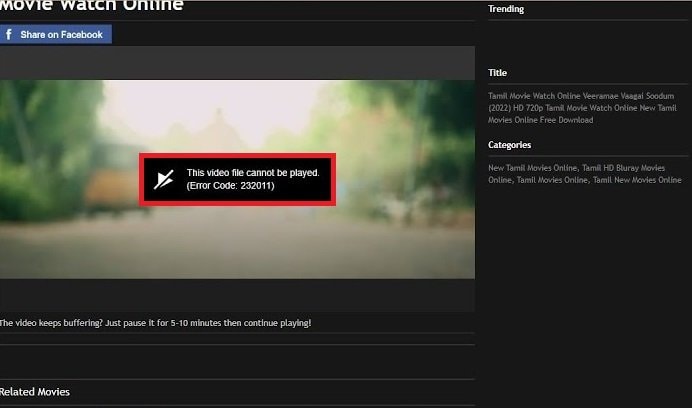
Le code d'erreur 233011 est un problème couramment rencontré dans la diffusion vidéo en ligne qui peut interrompre votre expérience de lecture vidéo transparente.
Cette erreur se produit lorsque vous tentez de lire une vidéo sur une plateforme de diffusion en continu telle que 9Anime ou dans un navigateur web à l'aide d'un lecteur JW intégré, qui peut avoir du mal à traiter efficacement vos exigences d'entrée. Voici quelques causes potentielles de cette erreur :
- Une connexion réseau instable peut entraîner des perturbations et déclencher cette erreur.
- Un arrêt soudain du serveur ou des problèmes avec la plateforme de streaming peuvent être à l'origine de l'erreur.
- Le navigateur web que vous utilisez n'est peut-être pas à jour, ce qui contribue au problème.
- L'incompatibilité avec les extensions et les modules complémentaires installés peut également en être la cause.
- Les cookies accumulés et les données mises en cache qui n'ont pas été effacées peuvent avoir un impact négatif sur la lecture des vidéos.
Comment réparer le code d'erreur 233011
Rencontrer le code d'erreur 23011 peut être frustrant, mais avec les bonnes méthodes de dépannage, vous pouvez résoudre le problème et revenir à une diffusion en continu.
Méthode 1 : Vérifiez la connexion Internet
Assurez-vous que votre connexion internet est stable. Si vous rencontrez le code d'erreur 233011, il est essentiel d'exclure tout problème de réseau. Vous pouvez procéder au redémarrage de votre modem ou routeur. En outre, testez d'autres sites web ou applications pour confirmer que votre connexion internet fonctionne correctement. Une connexion internet lente ou intermittente peut entraîner des erreurs de lecture en continu.
Méthode 2 : Effacer le cache et les cookies du navigateur
L'un des facteurs contribuant au problème du code d'erreur 233011 est une accumulation excessive de cache et de cookies dans votre navigateur web. Pour résoudre cette erreur, vous pouvez effacer le cache et les cookies de votre navigateur.
Nous utiliserons ici Google Chrome comme exemple, et vous pouvez suivre les étapes ci-dessous :
Étape 1 : Lancez Google Chrome et cliquez sur l'icône à trois points dans le coin supérieur droit.
Étape 2 : Sélectionnez Autres outils, puis cliquez sur Effacer les données de navigation..
Étape 3 : Dans la fenêtre contextuelle qui en résulte, réglez l'intervalle de temps sur Tout le temps.. Cochez les cases Cookies et autres données de site et Images et fichiers en cache. Cliquez ensuite sur Effacer les données.
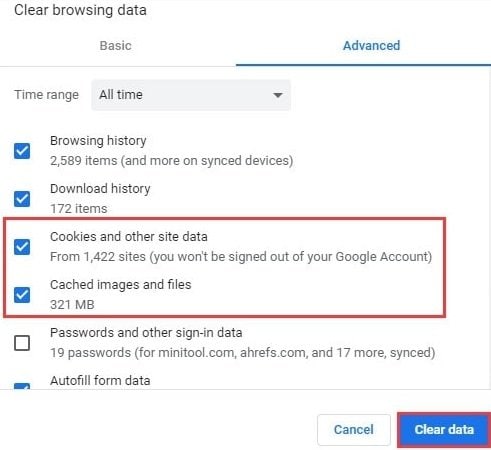
Après avoir effectué ces étapes, redémarrez votre navigateur et vérifiez si le problème « error code : 233011 » a été résolu. Si ce n'est pas le cas, essayez les options suivantes.
Méthode 3 : Désactiver l'accélération matérielle
Désactivez les paramètres d'accélération matérielle utilisant votre unité de traitement graphique (GPU) pour améliorer le rendu vidéo et réduire l'utilisation de l'unité centrale de traitement (CPU) dans votre navigateur. Bien que cette fonction soit généralement bénéfique, sa désactivation peut aider à résoudre ces problèmes.
Pour désactiver l'accélération matérielle, procédez comme suit :
Étape 1 : Ouvrez les paramètres de votre navigateur Google Chrome en cliquant sur l'icône à trois points située dans le coin supérieur droit, puis sélectionnez l'option Paramètres.
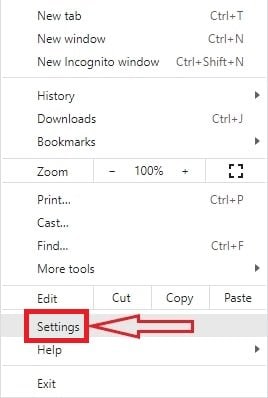
Étape 2 : Faites défiler vers le bas et développez les options avancées. Dans la section Système, repérez l'option Utiliser l'accélération matérielle lorsqu'elle est disponible et désactivez-la.

Méthode 4 : Désactiver le logiciel antivirus
Désactivez temporairement votre antivirus ou votre logiciel de sécurité. Certains programmes de sécurité peuvent bloquer des sites web pour des raisons de sécurité, ce qui entraîne le code d'erreur 233011. La désactivation temporaire de l'antivirus permet de déterminer s'il est à l'origine du problème. N'oubliez pas de l'activer à nouveau une fois que vous avez confirmé qu'il ne s'agit pas du problème.
Pour résoudre ce problème, lancez la désinstallation de votre logiciel VPN en suivant les étapes suivantes :
Étape 1 : Exécutez la commande Exécuter en appuyant sur Windows + R, entrez « appwiz.cpl » dans le champ prévu à cet effet, et cliquez sur OK.
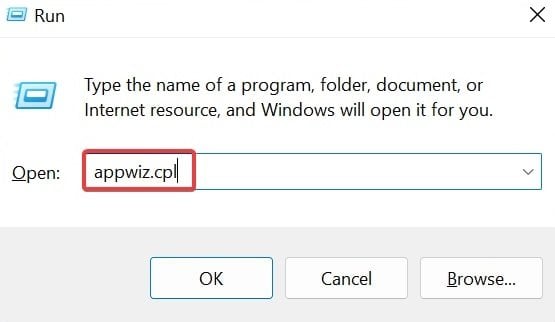
Étape 2 : Localisez votre logiciel VPN dans la liste et sélectionnez-le, puis cliquez sur Désinstaller.
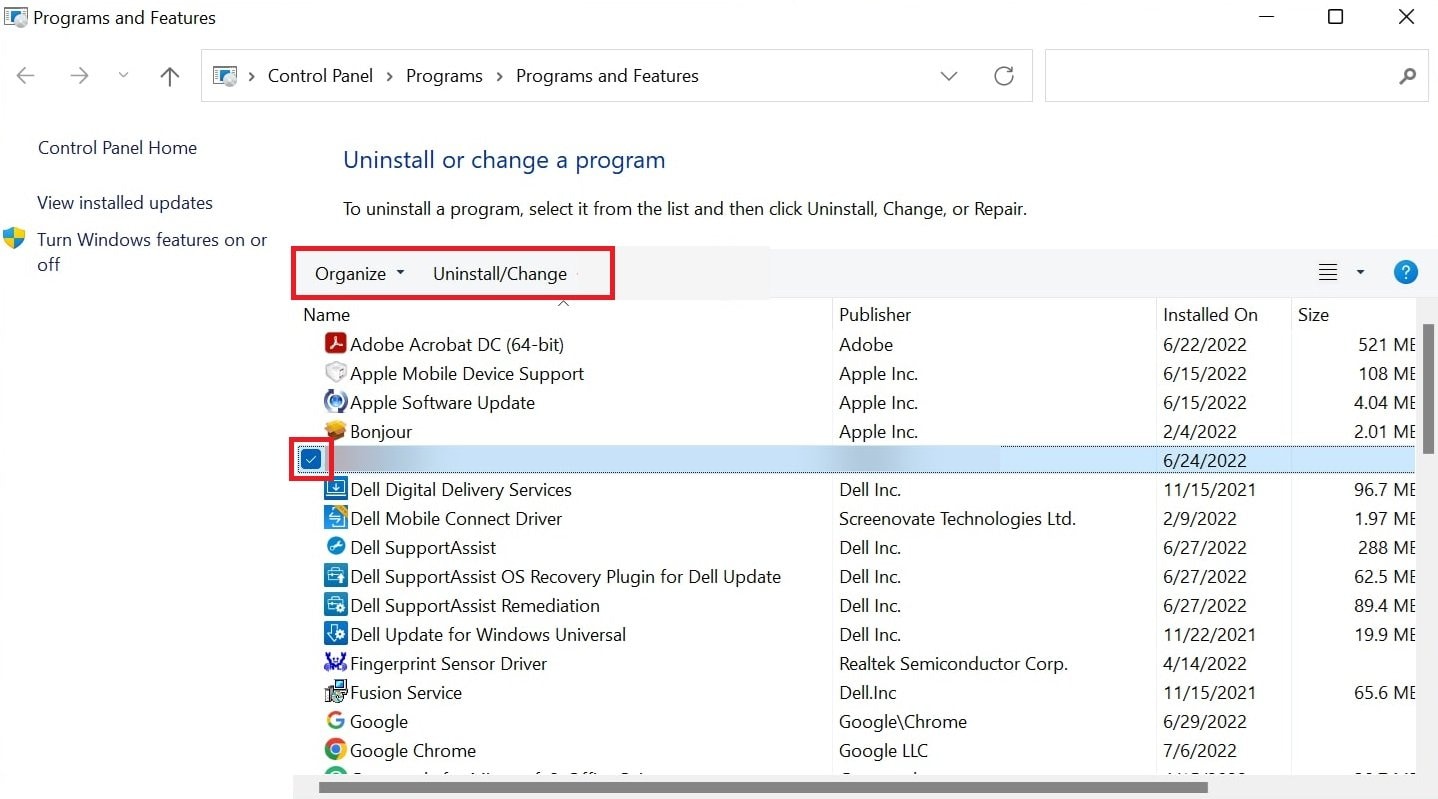
Étape 3 : Suivez les instructions à l'écran pour terminer le processus de désinstallation.
Étape 4 : Après avoir supprimé le logiciel, redémarrez votre système Windows.
Méthode 5 : Désactiver les extensions du navigateur
Pour résoudre le code d'erreur 233011, il faut désactiver toutes les extensions et tous les plugins. Le processus d'élimination des extensions Chrome est simple. Si vous ne savez pas comment supprimer les extensions de Chrome, suivez les étapes suivantes :
Étape 1 : Démarrez Chrome, cliquez sur les trois points et accédez au menu Plus d'outils.
Étape 2 : Dans la liste des options de l'écran, sélectionnez Extensions et Gérer les extensions.
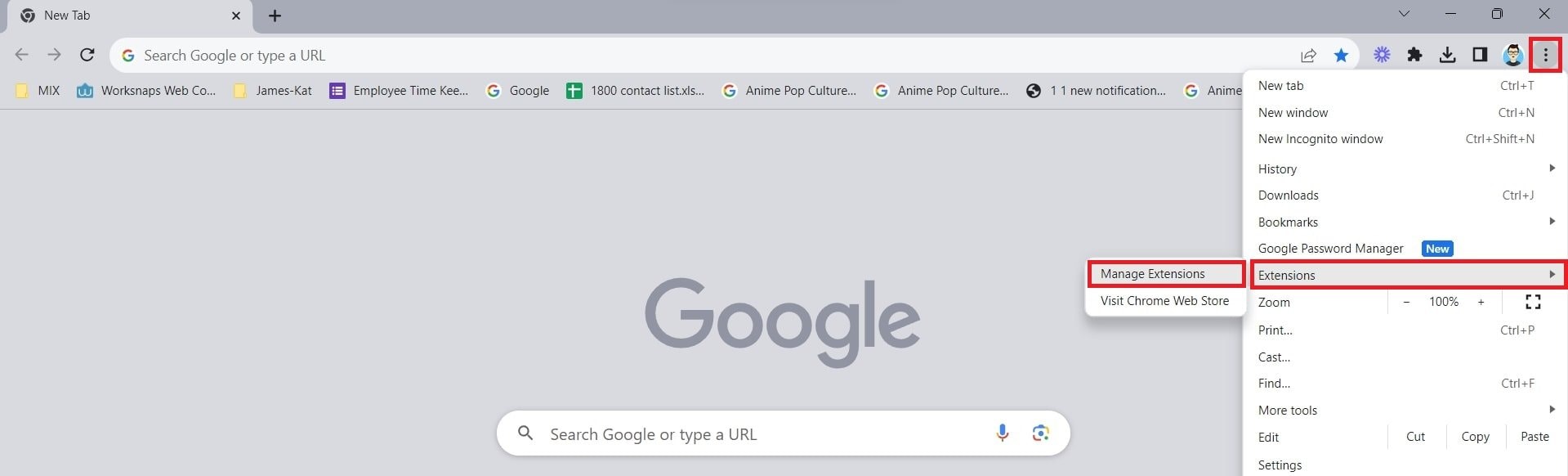
Étape 3 : Faites défiler les extensions et cliquez sur le bouton Supprimer pour chacune d'entre elles, en les supprimant individuellement.
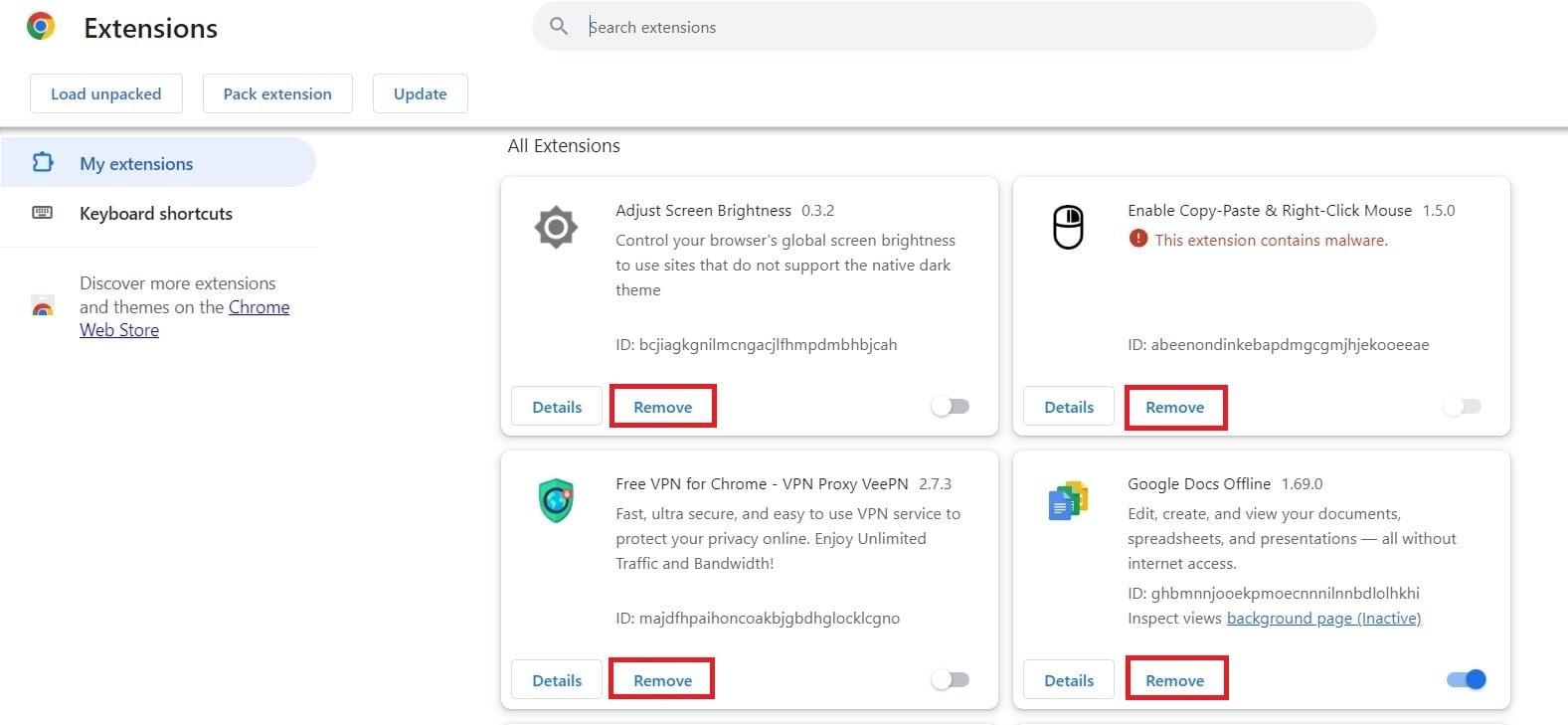
En suivant ces étapes, les extensions Chrome devraient être supprimées avec succès et le code d'erreur 233011 devrait être résolu.
Méthode 6 : Utiliser le mode Incognito
Le mode Incognito, une fonctionnalité disponible dans Google Chrome, permet aux utilisateurs de naviguer sur Internet sans conserver l'historique de navigation ou les cookies. Pour utiliser cette fonction, il suffit de suivre les étapes suivantes :
Étape 1 : Ouvrez Google Chrome et cliquez sur l'icône des trois points dans le coin supérieur droit.
Étape 2 : Sélectionner Nouvelle fenêtre Incognito.
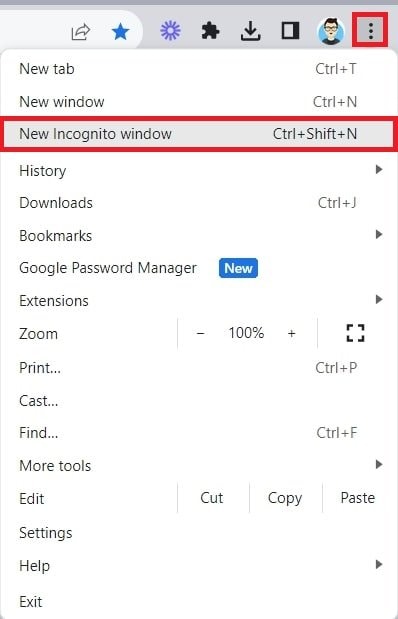
Étape 3 : Cette action lancera une nouvelle fenêtre de navigateur avec la fonction incognito. Visitez la page web contenant la vidéo que vous souhaitez regarder et essayez de la lire à nouveau. Idéalement, il devrait fonctionner comme d'habitude. Le mode Incognito s'avère utile dans les scénarios où les cookies stockés peuvent causer des problèmes de lecture vidéo.
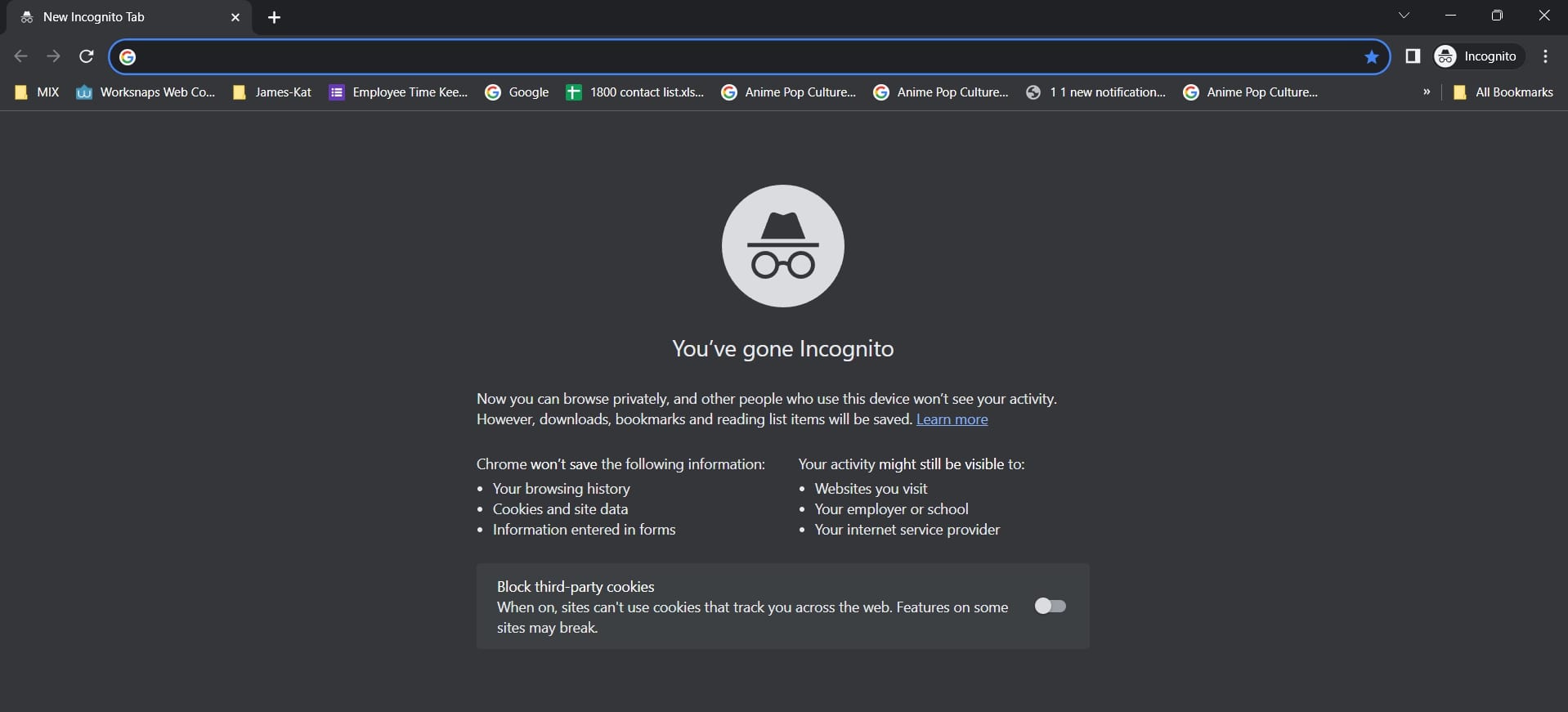
Conseils pour prévenir les incidents futurs
Après avoir résolu avec succès le code d'erreur 23011, il est essentiel de prendre des mesures proactives pour s'assurer qu'il ne perturbera plus votre expérience de lecture en continu. En voici quelques-uns :
- Veillez à la stabilité de votre connexion internet en utilisant un routeur fiable et optez pour une connexion filaire afin de bénéficier d'une vitesse constante.
- Effacez régulièrement le cache et les cookies de votre navigateur pour éviter l'accumulation de données susceptibles de perturber la diffusion.
- Vérifiez les extensions de votre navigateur et supprimez celles qui sont inutiles ou conflictuelles afin de maintenir un environnement de navigation efficace.
- Disposez de navigateurs ou d'appareils de secours si vous rencontrez des problèmes persistants sur votre plateforme principale.
- Si vous utilisez un VPN, choisissez des serveurs compatibles avec votre plateforme de streaming et évitez les restrictions de contenu.
- Ajustez les paramètres de l'antivirus pour une expérience de streaming plus fluide, en autorisant les sites web et les services de confiance.
- Tenez-vous au courant des nouvelles concernant le serveur de votre plateforme de diffusion en continu afin d'anticiper et de résoudre les problèmes potentiels.
- Pour les plates-formes comme 9Anime, envisagez d'autres options de serveur en cas de problème, car certaines peuvent être plus fiables.
- Paramétrez votre navigateur web, vos applications de diffusion en continu et vos plugins pour qu'ils se mettent à jour automatiquement afin d'être compatibles avec les services de diffusion en continu.
- Désactivez le mode d'économie de batterie sur les appareils mobiles pendant la diffusion en continu pour garantir une performance ininterrompue.
Conseil supplémentaire : Utiliser les outils de réparation de l'IA pour la lecture des vidéos
Après avoir résolu le problème du code d'erreur 233011 et veillé à ce que votre expérience de lecture en continu soit aussi fluide que possible, il est essentiel de se préparer aux problèmes potentiels qui pourraient survenir à l'avenir. Un outil essentiel à avoir en réserve est un outil de réparation de l'IA. Cela garantit une lecture vidéo transparente dans votre navigateur. L'un de ces outils se distingue dans ce domaine est Wondershare Repairit. Cet outil peut vous aider à corriger les erreurs liées à la vidéo et à améliorer votre expérience de la diffusion en continu.
Wondershare Repairit est un outil de réparation vidéo avancé basé sur l'IA qui permet de récupérer les fichiers vidéo endommagés ou corrompus. Il utilise une technologie de pointe pour analyser et réparer différents formats vidéo, garantissant ainsi une lecture parfaite sans interruption. Grâce à son interface conviviale et à ses puissantes fonctionnalités, Wondershare Repairit est la solution idéale pour résoudre les problèmes de lecture vidéo, y compris ceux liés au code d'erreur 233011.
Caractéristiques principales
- Avec plus de 20 ans d'expérience dans la réparation de données, l'équipe de Repairit a développé des technologies brevetées de pointe.
- Divers problèmes tels que des fluctuations électriques inattendues, des pannes de système, des erreurs de mise à jour, etc. peuvent corrompre des vidéos, des photos ou d'autres types de fichiers. Repairit est bien équipé pour gérer ces scénarios de corruption.
- Wondershare Repairit a aidé plus de 2 millions d'utilisateurs dans le monde à récupérer leurs données corrompues.
Pour plus d'informations, vous pouvez regarder une démonstration vidéo ici :
Disposer de Wondershare Repairit, c'est comme avoir une police d'assurance pour vos fichiers vidéo. Il vous permet de résoudre rapidement tous les problèmes liés à la vidéo qui peuvent survenir, en protégeant votre expérience de diffusion en continu contre les interruptions causées par des fichiers corrompus. En intégrant cet outil à votre boîte à outils numérique, vous pouvez profiter d'une lecture vidéo transparente en toute confiance, même après avoir vaincu le code d'erreur 233011.
Conclusion
Lorsque vous êtes confronté au code d'erreur frustrant 233011, envisagez de résoudre le problème en appliquant toutes les méthodes décrites ci-dessus. Ces approches devraient donner des résultats positifs. Si vous rencontrez des problèmes de lecture vidéo résultant d'une corruption de fichier, nous vous recommandons d'utiliser l'outil Wondershare Repairit pour récupérer facilement des fichiers vidéo en quelques minutes.
FAQ
-
Comment corriger l'erreur 233011 sur les appareils mobiles ?
Les utilisateurs peuvent désactiver le mode faible consommation de données sur leurs appareils mobiles lorsqu'ils utilisent 9anime. Pour ce faire, procédez comme suit : 1 : Ouvrez les paramètres de votre appareil. 2 : Faites défiler vers le bas et appuyez sur « Cellulaire » ou « Données mobiles », selon le système d'exploitation de votre appareil. 3 : Recherchez l'option « Low Data Mode » et appuyez dessus pour accéder à ses paramètres. 4 : Désactivez l'interrupteur pour désactiver le mode Données faibles. -
Comment éviter l'erreur 233011 lors de l'accès à 9anime dans un pays avec des géo-restrictions ?
Pour accéder à 9anime dans un pays où il y a des restrictions géographiques, vous pouvez ouvrir un réseau privé virtuel (VPN). Voici comment cela fonctionne : 1 : Téléchargez et installez le logiciel VPN sur votre appareil. 2 : Sélectionnez un serveur à partir d'un endroit où 9anime est accessible. 3 : Connectez-vous au serveur choisi.Ainsi, votre adresse IP apparaîtra comme si vous naviguiez à partir de l'emplacement du serveur. Vous pouvez ainsi éviter les restrictions géographiques et accéder à 9anime. En outre, un VPN offre des avantages accrus en matière de sécurité et de confidentialité, car il crypte votre connexion internet, ce qui en fait un outil idéal pour l'anonymat en ligne. -
Comment le changement de serveur dans 9anime peut-il être utile pour éviter l'erreur 233011 ?
Changer le serveur dans 9anime est utile pour améliorer votre expérience de streaming. Pour changer de serveur : 1 : Ouvrez le site ou l'application 9anime. 2 : Trouvez l'anime que vous voulez regarder. 3 : Recherchez l'option de sélection du serveur, généralement indiquée sous la forme d'un nom ou d'un numéro de serveur. 4 : Cliquez ou sélectionnez le serveur que vous préférez.Les utilisateurs trouvent un serveur avec une connexion plus stable, des temps de chargement plus rapides et une meilleure qualité de streaming, en particulier dans les zones où la vitesse de l'internet est plus lente. Il vous permet de profiter sans interruption de vos émissions animées préférées en vous proposant des options de serveur adaptées à votre situation géographique.



